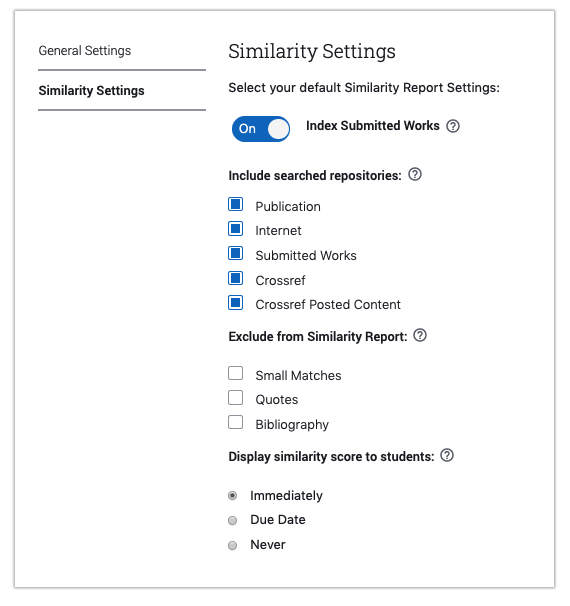Instellingen voor de opdracht aanpassen
Naar de instellingen voor de opdracht navigeren
1. Start in uw Learning Management System (LMS) de opdracht die u wilt bijwerken. U komt meteen in het postvak.
Als u bent vergeten hoe u een opdracht kunt starten in en in uw LMS naar uw postvak kunt gaan, bekijk dan Naar een opdrachtenpostvak gaan.
2. Klik in het postvak op het tandwielpictogramaan de rechterkant van de koptekst. U gaat dan naar de pagina Instellingen voor de opdracht. De sectie Algemene instellingen wordt eerst geopend.
3. Volg nu de volgende secties van deze handleiding voor hulp bij het wijzigen van uw...
○ Algemene instellingen (zoals de instructies voor de opdracht, start- of inleverdatum)
○ Instellingen Similarity (zoals wanneer studenten hun Similarity Report te zien krijgen)
Algemene instellingen aanpassen
1. Als de sectie Algemene instellingen is geopend, ziet u dat de Titel van de opdrachtgrijs is. Dit is geen probleem. Dit komt omdat u na het aanmaken van de opdracht de titel alleen kunt bijwerken via de instellingen in uw LMS, en niet vanuit de Turnitin LTI-tool.
2. Maak eventuele andere aanpassingen in de Algemene instellingen. Hieronder wordt nog eens uitgelegd wat de verschillende instellingen inhouden:
a. Instructies: Dit zijn de richtlijnen waarvan u wilt dat de studenten ze bij het maken van hun inzending (limiet van 2000 tekens) opvolgen.
b. Startdatum: Dit is de datum en tijd waarop de studenten mogen beginnen aan hun werk. Studenten kunnen pas inzenden als de startdatum en -tijd zijn verstreken.
c. Inleverdatum: Dit is de datum en tijd waarop studenten hun werk moeten hebben ingezonden. Studenten kunnen niets meer inzenden zodra de inleverdatum en -tijd zijn verstreken.
3. Selecteer zodra u uw Algemene instellingen hebt bijgewerkt de knop Instellingen opslaan.
Instellingen Similarity aanpassen
- Selecteer Instellingen Similarityop de zijbalk. Hiermee gaat u naar het tabblad Instellingen Similarity van het instellingenvenster voor de opdracht.
-
Voor de schakelinstelling Ingezonden werk indexeren kunt u de schakeling al dan niet verplaatsen en deze instelling wijzigen op basis van wat de beheerder heeft gekozen.
Als de schakeling beweegbaar is...
Als de schakeling niet beweegbaar is...
- Houd deze AAN om inzendingen voor deze opdracht toe te voegen aan de online opslaglocatie(s) voor ingezonden werk waarvoor uw instelling een similarity-controle uitvoert.
OF - Schakel deze UIT als u inzendingen niet aan de online opslag wilt toevoegen.
U kunt deze instelling niet kiezen of wijzigen. De beheerder stelt in of alle inzendingen worden toegevoegd aan de online opslaglocatie(s) voor ingezonden werk waarvoor uw instelling een similarity-controle uitvoert.
- Houd deze AAN om inzendingen voor deze opdracht toe te voegen aan de online opslaglocatie(s) voor ingezonden werk waarvoor uw instelling een similarity-controle uitvoert.
- Schakel onder Inclusief doorzochte online opslaglocaties het vakje naast elke opslaglocatie in of wijzig dit als u wilt dat Turnitin een similarity-controle uitvoert. Turnitin vergelijkt de inzendingen die voor deze opdracht zijn ingezonden met elke paper, artikel, website etc. uit de door u geselecteerde online opslag.
-
Selecteer of wijzig vervolgens onder Uitsluiten van Similarity Report het vakje naast de delen van een inzending die Turnitin bij het uitvoeren van een similarity-controle moet negeren. Turnitin zal deze aspecten tijdens de similarity-controle bij alle inzendingen voor deze opdracht overslaan.
-
Bepaal onder Similarity Score weergeven aan studenten wanneer u wilt dat studenten hun Similarity Score kunnen zien en toegang hebben tot hun Similarity Report voor deze opdracht.
- Als u de optie Onmiddellijk selecteert, krijgen studenten toegang tot hun rapport zodra het is gegenereerd.
- Als u Inleverdatumselecteert, kunnen studenten hun rapport pas nadat de Inleverdatum van opdracht is verstreken openen.
- Als u Nooit selecteert, kunt u rapporten van studenten zien, maar studenten zelf niet.
-
Selecteer Instellingen opslaan als u tevreden bent met de gekozen of gewijzigde instellingen
Was this page helpful?
We're sorry to hear that.